شاید در نگاه اول برای کاربرانی که به تازگی مک بوک خریداری کردهاند، نبود فرایند کلیک راست کردن در مک بوک جای سوال داشته باشد. با این حال، باید بگوییم لپتاپ اپل هم مانند دستگاههای ویندوزی هم از این قابلیت پشتیبانی میکند، ولی برای فعال کردن نحوه کلیک راست کردن در مک بوک باید مراحل متفاوتی را انجام پشت سر گذاشت. که در این مقاله از سایت سیبچه به آموزش آن پرداخته ایم.
روشهای فعال کردن کلیک راست در مک
فرقی نمیکند از کدام مدل کامپیوتر اپل استفاده میکنید، چرا که در ادامه به معرفی کامل روشهای فعال کردن راست کلیک در مک بوک (فعال کردن کلیک راست مک بوک – فعال کردن کلیک راست مجیک موس – فعال کردن دو انگشت روی ترک پد برای کلیک راست – فعال کردن کلیک راست با استفاده از بخش سمت راست ترک پد – استفاده از (Force Touch) به عنوان کلیک راست ) میپردازیم تا بتوانید هنگام کلیک کردن به راحتی به تنظیمات بیشتر خود دسترسی داشته باشید.
نحوه فعال کردن کلیک راست در مک
قابلیت کلیک راست کردن در مک او اس بهصورت پیشفرض برای تمامی مدلهای مک قرار گرفته و فقط باید آن را فعال کرد. برای فعال کردن کلیک راست در مک بوک، آیمک و دیگر دستگاههای اپل مراحل زیر را دنبال کنید:
- هنگام کار کردن با ماوس، کلید Control را نگهدارید.
- هنگام کار کردن با ترکپد، کلید Control را نگهدارید.
- اکنون بخش Control Click برایتان باز میشود.
- در نهایت با استفاده از مواردی که در ادامه توضیح میدهیم، میتوانید کلیک راست خود را در حالتهای مختلف فراخوانی کنید.
بیشتر بخوانید: نحوه انتقال فایل از آیفون به اندروید با (Shareit)
آموزش فعال کردن کلیک راست در مجیک ماوس
بسیاری از کاربران تمایل دارند که از ماوس بهجای ترکپد استفاده کنند و مجیک ماوس ساخته اپل یکی از بهترین ماوسهای متناسب با مکبوک بهشمار میرود. این ماوس برخلاف دیگر محصولات بازار کلیدهای جداگانه نداشته و ساختار یکپارچه دارند. کلیک راست در مجیک ماوس بهصورت پیشفرض فعال نیست و باید آن را با استفاده آموزش زیر فعال کنید:
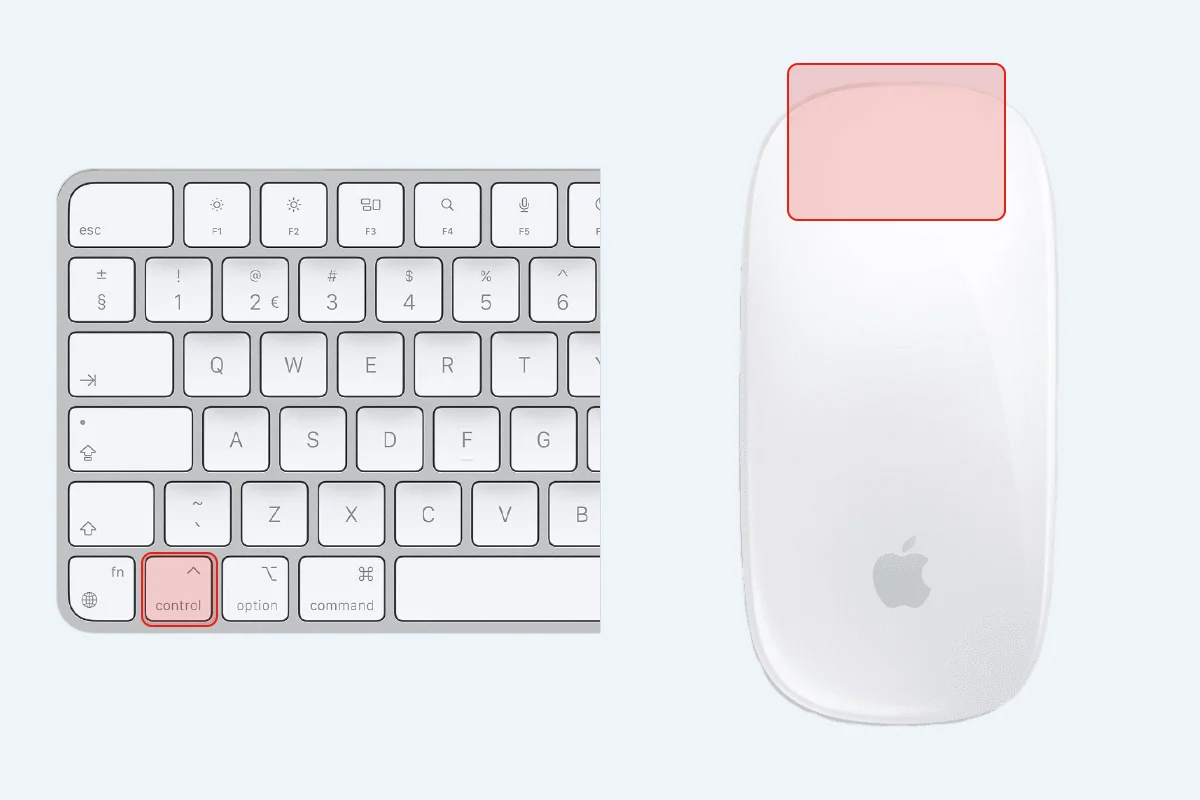
- وارد بخش System Preferences شوید. برای رفتن به این بخش باید به کلیدهای Command و Space را همزمان فشار دهید تا بخش جستجو به شما نمایش داده شود. اکنون عبارت System Preferences را تایپ کرده تا وارد آن شوید.
- در تب سمت چپ گزینه Mouse را مشاهده خواهید کرد، روی آن بزنید.
- اکنون در منوی باز شده، گزینه Secondary Click را کلیک کنید.
- در نهایت باید Click Right Side را انتخاب کنید تا بتوانید از کلیک راست مجیک ماوس استفاده کنید.
بیشتر بخوانید: نحوه اتصال آیفون به تلویزیون: تمام روشهای اتصال ios به تلویزیون و نمایشگر.
آموزش فعال کردن کلیک راست با نگهداشتن دو انگشت روی ترکپد
تمامی لپتاپها به ترکپد مجهز شدهاند که کار را برای کاربران راحت میکنند. مکبوک این امکان را به کاربران میدهد تا با استفاده از لمس همزمان دو انگشت به فرایند کلیک راست دسترسی داشته باشند.
برای راست کلیک کردن در مک بوک با کمک دو انگشت مراحل زیر را دنبال کنید:
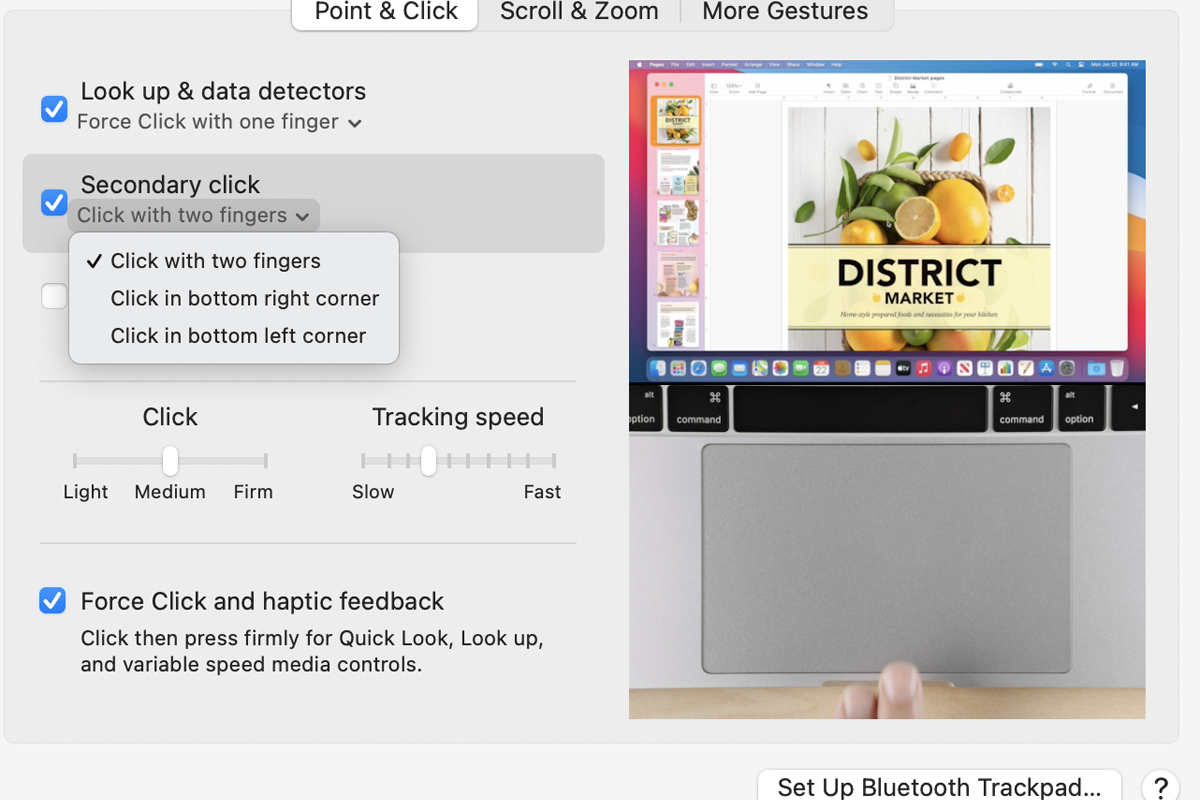
- وارد بخش System Preferences شوید.
- در منوی باز شده روی گزینه Trackpad بزنید.
- تنظیمات متنوعی در این بخش در مقابلتان قرار میگیرد که باید روی گزینه Secondary Click بزنید.
- در نهایت از میان گزینههای موجود، تب Click With Two Fingers را انتخاب کنید تا بتوانید با استفاده از دو انگشت به کلیک راست دسترسی داشته باشید.
آموزش فعال کردن کلیک راست با بخش سمت راست ترکپد
ترکپد مک بوک از قابلیتهای متنوعی برخوردار است و به کاربران اجازه میدهد تا کارهای زیادی را با آن انجام دهند. شما میتوانید با استفاده از آموزش زیر به راحتی از بخش سمت راست ترکپد خود به عنوان مکبوک استفاده کنید.
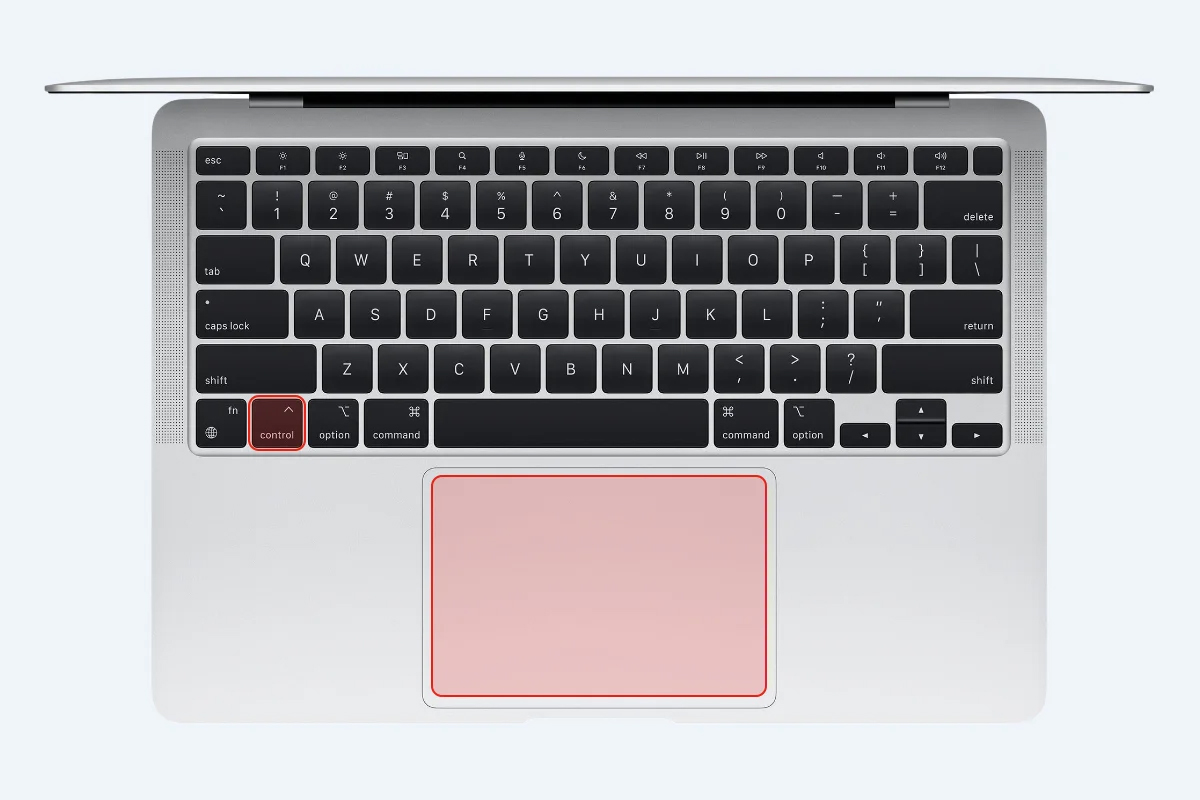
- مطابق آموزشهای قبلی وارد بخش System Preferences شوید.
- در منوی باز شده گزینه Trackpad را انتخاب کنید.
- در صفحه جدیدی که در مقابلتان قرار میگیرد، باید بخش Secondary Click را انتخاب کنید.
- در نهایت باید گزینه Click in Bottom Right Corner را فعال کنید تا بتوانید با فشردن بخش راست ترکپد به کلیک راست دسترسی داشته باشید. جهت کسب اطلاعات بیشتر در زمینه آموزش اسکرین شات گرفتن در مک بوک میتوانید کلیک کنید.
نحوه راست کلیک با استفاده از force touch روی trackpad
یکی دیگر از قابلیتهای ترکپد مکبوک پشتیبانی از Force Touch است که با نگهداشتن انگشت خود را آن میتوانید به برخی از میانبرها دسترسی داشته باشید. البته این قابلیت به صورت پیشفرض فعال نیست و باید آن به صورت جداگانه فعال کنید که مراحل آن به شرح زیر است:
- بخش System Preferences را باز کنید.
- گزینه Trackpad را انتخاب کرده تا تنظیمات آن به شما نمایش داده شود.
- اکنون میان تنظیمات به نمایش آمده به دنبال Look Up & Fata Detector باشید.
- گزینه Force Click را فعال کنید.
- اکنون از منوی باز شده باید برای دستگاه تعیین کنید این فرایند از با یک یا سه انگشت فعال شود.
در نهایت بعد از طی کردن مراحل فوق این امکان را خواهید داشت تا با نگهداشتن انگشت خود روی ترکپد به کلیک راست دسترسی داشته باشید.
تنظیمات کلیک راست مک بوک با کمک Accessibility Options
یکی دیگر از روشهای فعال کردن کلیک راست در مک بوک استفاده از تنظیمات Accessibility Options است. برای فعال کردن این قابلیت مراحل زیر را دنبال کنید:
- کلیدهای Option، Command و F5 را به صورت همزمان فشار دهید تا منوی Accessibility Options به شما نمایش داده شود.
- اکنون روی گزینه Enable Mouse Keys را فعال کنید.
- در نهایت شما میتوانید با استفاده از ترکیب کلیدهای Function، Control و l به کلیک راست در تمامی برنامهها دسترسی داشته باشید.
باید بگوییم که این قابلیت زمانی کاربردی است که ترکپدتان کار نمیکند و نمیتوانید از ماوس جانبی هم استفاده کنید.
بیشتر بخوانید: چگونه میتوانید پردازنده مک خود را شناسایی کنید؟
تنظیمات ماوس در مک بوک
در بسیاری از مواقع هنگام استفاده از ماوس نیاز دارید که عملکرد سریع داشته باشید. این مشکل بیشتر هنگام اجرای بازیهای به چشم میخورد و اگر با تنظیمات ماوس در مک بوک آشنا نیستید و نمیدانید که چگونه باید سرعت آن را افزایش داد، مراحل زیر را دنبال کنید:
- وارد تنظیمات مکبوک خود شوید.
- با توجه به نیازتان بین دو گزینه ماوس و ترکپد یکی را انتخاب کنید.
- برای تغییر سرعت در ترکپد زیر قسمت Point & Click به دنبال بخش Tracking Speed باشید و با استفاده از اسلایدر به نمایش آمده سرعت را تغییر دهید.
- برای تغییر سرعت ماوس وارد بخش تنظیمات شوید و با کشیدن اسلایدر از سمت راست به سمت چپ میتوانید سرعت ماوس خود را تغییر دهید.
رفع مشکلات کار نکردن کلیک راست در مک بوک
در بسیاری از مواقع این امکان وجود دارد که به علت مشکلات نرمافزاری دسترسی به کلیک راست نداشته باشید. برای همین در ادامه به برخی از روشهای برطرف کردن مشکل کلیک راست در مک بوک میپردازیم.
ری استارت کردن مک بوک
در اکثر مواقع خاموش و روشن کردن مک بوک باعث میشود تا اکثر ایرادات احتمالی برطرف شود. برای ری استارت کردن لپ تاپ اپل خود میتوانید از مراحل زیر کمک بگیرید:
- روی نماد Apple در بخش بالایی و لبه سمت چپ کلیک کنید.
- از منوی باز شده روی گزینه Restart بزنید تا دستگاهتان خاموش و روشن شود.
رفع مشکل کلیک راست با SMC Reset
یکی از بهترین روشهای برطرف کردن مشکل کلیک راست در مک استفاده از SMC Reset است. SMC در مک بوکها وظیفه کنترل عملکردهای اصلی دستگاه را برعهده دارد. البته باید بگوییم که ریست کردن SMC فقط برای مک بوکهایی امکان پذیر است که به پردازندههای اینتل مجهز هستند.
- دکمه پاور را نگهدارید تا مک خاموش شود.
- اکنون چند ثانیه صبر کنید تا دستگاه بهطور کامل خاموش شده و سپس کلیدهای ترکیبی Shift، Left Option و Left Control را فشار دهید و بعد از آن انگشت خود را روی کلید پاور نگهدارید. این چهار کلید را باید به مدت هفت ثانیه نگهداشته و منتظر بمانید تا دستگاه روشن شود.
بیشتر بخوانید: بهترین روشهای انتقال پیامک از یک گوشی به گوشی دیگر.
مک بوک خود را بهروزرسانی کنید
در برخی از مواقع آپدیت کردن سیستمعامل باعث برطرف شدن مشکلات نرمافزاری میشود. برای همین میتوانید با استفاده از آموزش زیر مکبوک خود را آپدیت کنید.
- روی آیکون اپل در لبه سمت چپ، بالای صفحه بزنید.
- اولین گزینه یا همان About This Mac را انتخاب کنید.
- در صفحه باز شده روی Software Update بزنید تا در صورت دسترس بودن نسخه جدید، دستگاهتان آپدیت شود.
سخن آخر کلیک راست کردن در مک بوک
در این مطلب به معرفی روشهای فعال کردن راست کلیک در مک بوک (فعال کردن کلیک راست مک بوک – فعال کردن کلیک راست مجیک موس – فعال کردن دو انگشت روی ترک پد برای کلیک راست – فعال کردن کلیک راست با استفاده از بخش سمت راست ترک پد – استفاده از (Force Touch) به عنوان کلیک راست ) پرداختیم و همچنین درباره نحوه برطرف کردن مشکل کلیک راست نیز صحبت کردیم. امیدواریم که این مطلب برایتان مفید و کاربردی واقع شده باشد.
پرسشهای متداول کلیک راست کردن در مک بوک
- آیا مک بوک کلیک راست دارد؟ بله. لپتاپهای مجهز به سیستمعامل MacOS هم دارای کلیک راست هستند که از روشهای متفاوتی باید آن را فعال کرد.
- چگونه میتوان کلیک راست مک بوک را در مجیک ماوس فعال کرد؟ شما میتوانید برای فعال کردن کلیک راست مک بوک با مجیک ماوس از آموزش گفته شده در این مطلب استفاده کنید.
- کلیک راست مک بوک کار نمیکند، علت آن چیست؟ کار نکردن کلیک راست مک بوک میتواند دلایل مختلفی داشته باشد که در این مطلب بهطور کامل آن را توضیح دادهایم.



